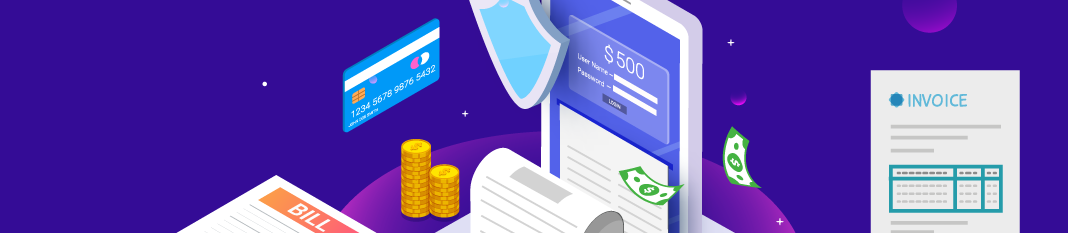Tabla de contenidos
Recuperación de datos #
Para recuperar los datos desde una copia de seguridad realizada anteriormente con la misma versión del programa:
- Abrir el programa y seleccionar cualquier empresa para acceder al Menú principal
- Hacer clic en Utilidades -> Copia de seguridad
- Desde la pantalla de «Copias de Seguridad» hay dos pestañas, la que se abre por defecto que es la de «Copiar» para realizar una copia de seguridad, y la pestaña «Recuperar«. Hay que hacer clic en esta pestaña, «Recuperar«.
- Ahora hay que informar al programa dónde está la carpeta que contiene los datos de la copia de seguridad. Para ello, hacer clic en el icono de una carpeta amarilla con un símbolo «+» en la parte donde pone «Seleccionar origen» y seleccionar la carpeta que contiene la copia.
- Si todo ha ido bien, en la parte de «Seleccione empresas» se verá una o más empresas con un cuadro de verificación que tendrás que marcar / seleccionar haciendo clic sobre el cuadro para recuperar los datos de esa Empresa que hayas seleccionado.
- Para finalizar el proceso, hay que hacer clic en el botón «Recuperar» que hay abajo a la derecha de la pantalla. Si el programa detecta que el archivo de datos de la empresa ya existe (aunque el nombre de la Empresa no sea el mismo), entonces preguntará si hay que sobreescribir los datos existentes con los que se han seleccionado para recuperar, o bien dará de alta una Empresa nueva para no sobreescribir los datos existentes. Si es una recuperación normal y el programa está recién instalado, hay que elegir «Sobreescribir«. Si se desean mantener los datos actuales, entonces seleccionar «Dar de alta«.